Печать файла сохраненной печати
Далее описана процедура печати файла сохраненной печати с помощью драйвера принтера PCL 5c/6 и RPCS. Дополнительную информацию о печати файла сохраненной печати с помощью драйвера принтера PostScript 3 см. в приложении Postscript 3, которое содержится на компакт-диске в формате PDF.
![]()
Приложения, имеющие свои собственные драйверы, например PageMaker, не поддерживают эту функцию.
При работе с Mac OS X для использования этой функции необходимо иметь версию Mac OS X v10.2 или более позднюю.
![]() Сконфигурируйте функцию сохраненной печати в свойствах драйвера принтера.
Сконфигурируйте функцию сохраненной печати в свойствах драйвера принтера.
Можно выбрать два способа работы с сохраненной печатью:
[Сохраненная печать]
Используется для сохранения файла на принтере и дальнейшей печати с помощью панели управления.
[Сохр.и норм.печать]
Распечатка файла осуществляется немедленно; кроме того, файл сохраняется в аппарате.
Дополнительную информацию о конфигурировании драйверов принтера см. в соответствующих файлах Справки.
![]() Нажмите кнопку [Подробно...] и введите идентификатор пользователя в поле [Идентиф. пользователя:].
Нажмите кнопку [Подробно...] и введите идентификатор пользователя в поле [Идентиф. пользователя:].
Можно также установить пароль. Этот пароль потребуется вводить при печати или удалении.
![]() Начните печать из диалогового окна [Печать] приложения.
Начните печать из диалогового окна [Печать] приложения.
Задание сохраненной печати отправляется на аппарат и сохраняется.
![]() На панели управления аппарата нажмите клавишу [Принтер] для отображения экрана принтера.
На панели управления аппарата нажмите клавишу [Принтер] для отображения экрана принтера.
![]() Нажмите кнопку [Задания на печать].
Нажмите кнопку [Задания на печать].
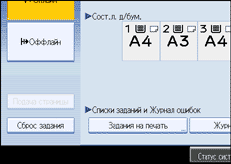
![]() Нажмите кнопку [Спис.сохр.здн.на печ.].
Нажмите кнопку [Спис.сохр.здн.на печ.].
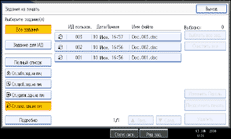
Отображается список файлов сохраненной печати, сохраненных в аппарате.
![]() Выберите файл, который требуется напечатать, и нажмите кнопку [Продолжить печать].
Выберите файл, который требуется напечатать, и нажмите кнопку [Продолжить печать].
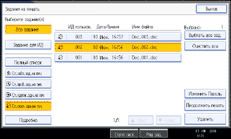
Отображается экран подтверждения.
В случае установки пароля в драйвере принтера откроется экран подтверждения пароля. Введите пароль.
При выборе нескольких файлов для печати, некоторые из которых имеют пароль, аппарат выполняет печать файлов, имеющих соответствующий пароль, а также файлы, для которых пароль не установлен. Количество печатаемых файлов отображается на экране подтверждения.
В случае потери пароля обратитесь к администратору файлов.
![]() Введите число комплектов цифровыми клавишами.
Введите число комплектов цифровыми клавишами.
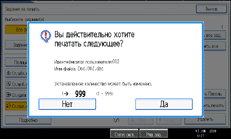
Вводимое число пакетов может достигать 999.
Нажмите клавишу [Сброс/Стоп], чтобы исправить любое неправильно введенное значение.
![]() Нажмите кнопку [Да].
Нажмите кнопку [Да].
Файл сохраненной печать распечатывается.
Нажмите кнопку [Нет], чтобы отменить печать.
![]()
При выборе нескольких файлов для печати на экране подтверждения отображается их общее количество. При выборе нескольких документов количество комплектов определяется с учетом наименьшего количества комплектов, установленного для выбранного документа.
При распечатке скопившихся документов сохраненной печати изменять количество комплектов невозможно.
Для остановки печати после ее начала нажимайте кнопку [Выход] до открытия экрана принтера, затем нажмите кнопку [Сброс задания]. Файл сохраненной печати не удаляется даже после нажатия кнопки [Сброс задания].
Файл сохраненный печати, отправленный на аппарат, будет храниться до тех пор, пока не будет удален или до тех пор, когда будет выбран параметр [Автоудаление сохр.здн.на печать] (см. раздел "Система").
Дополнительную информацию по настройке драйверов принтера см. в Справке по драйверу принтера.
Файл сохраненной печати можно также распечатать или удалить с помощью приложения Web Image Monitor. Дополнительную информацию см. в справке приложения Web Image Monitor.

